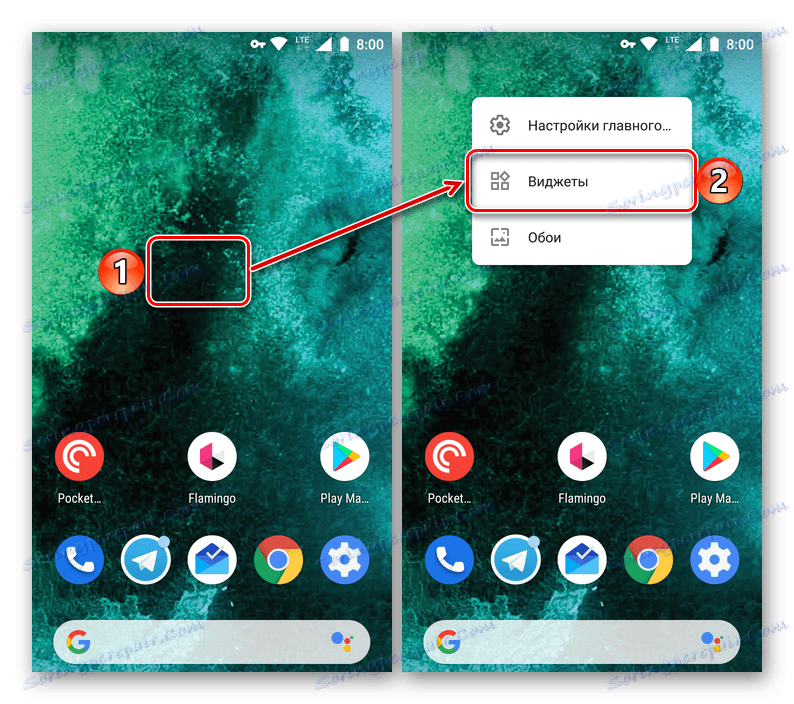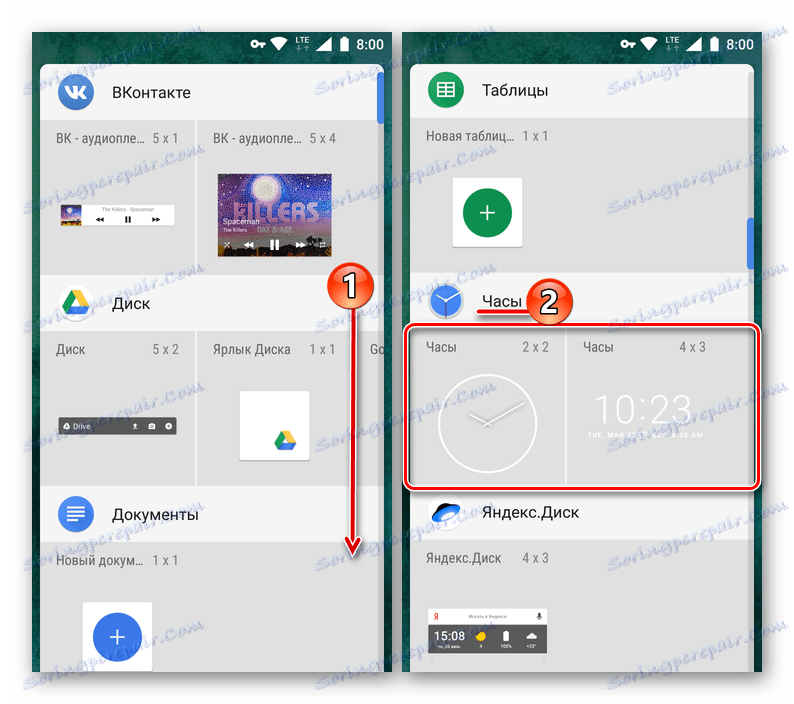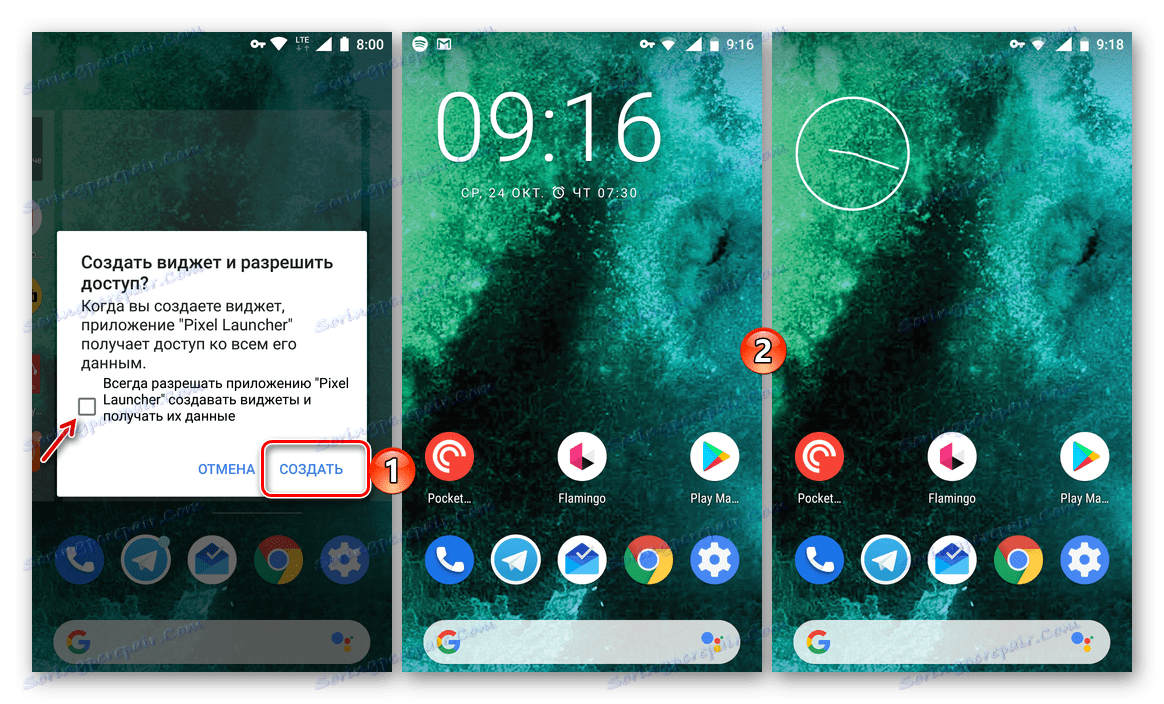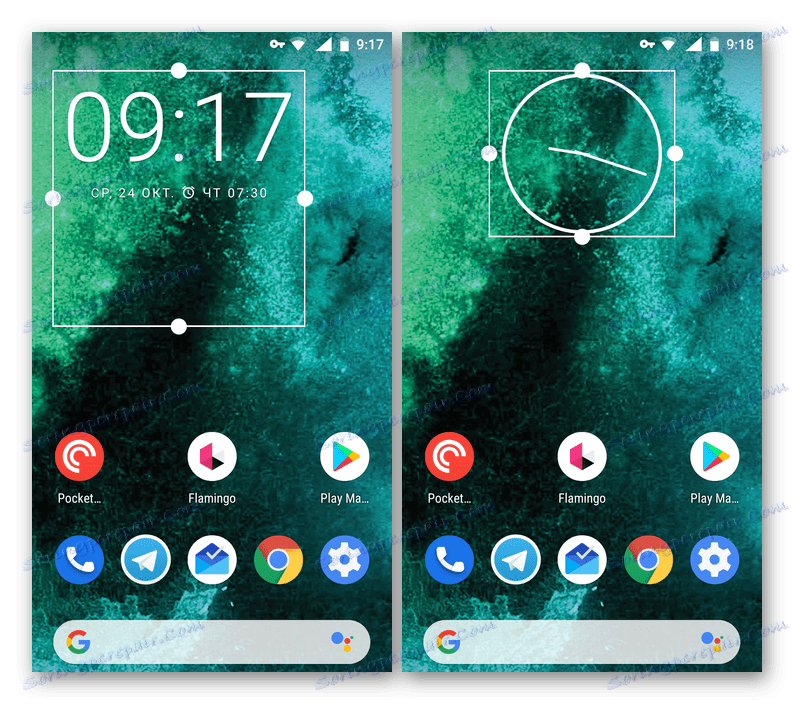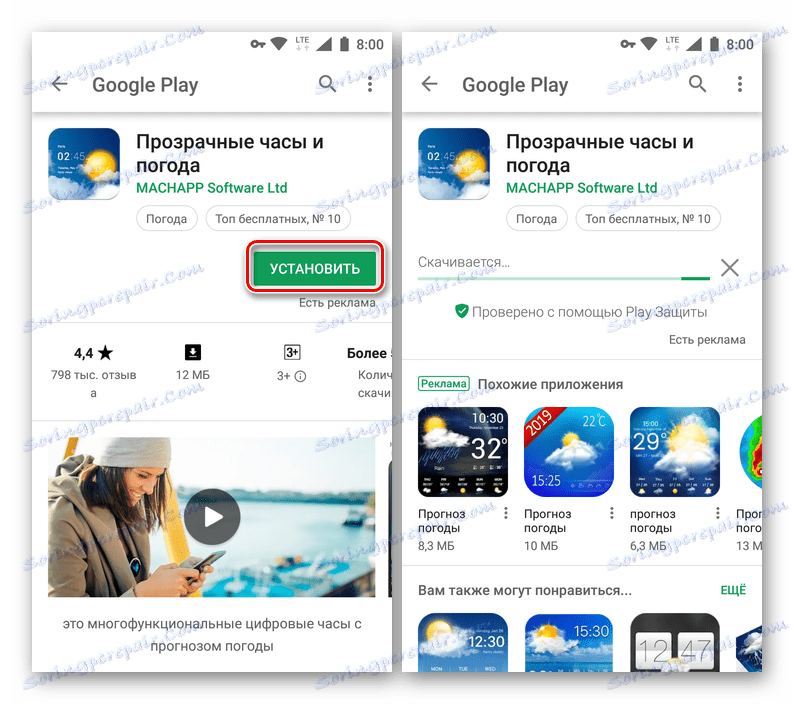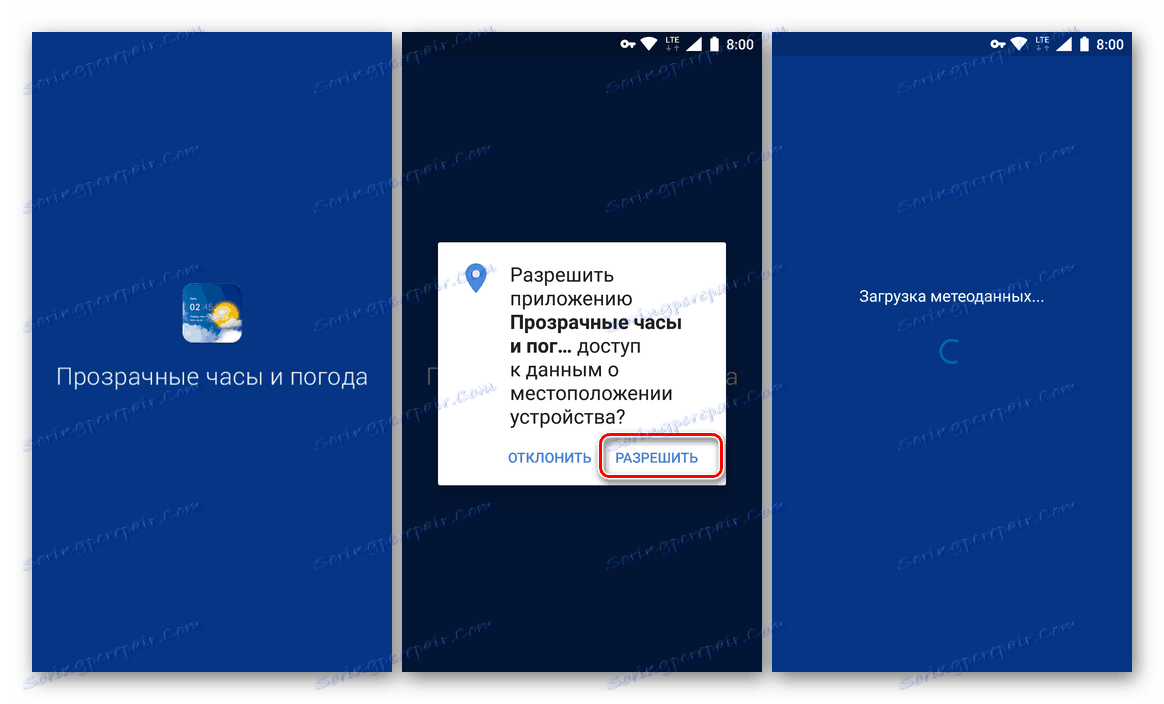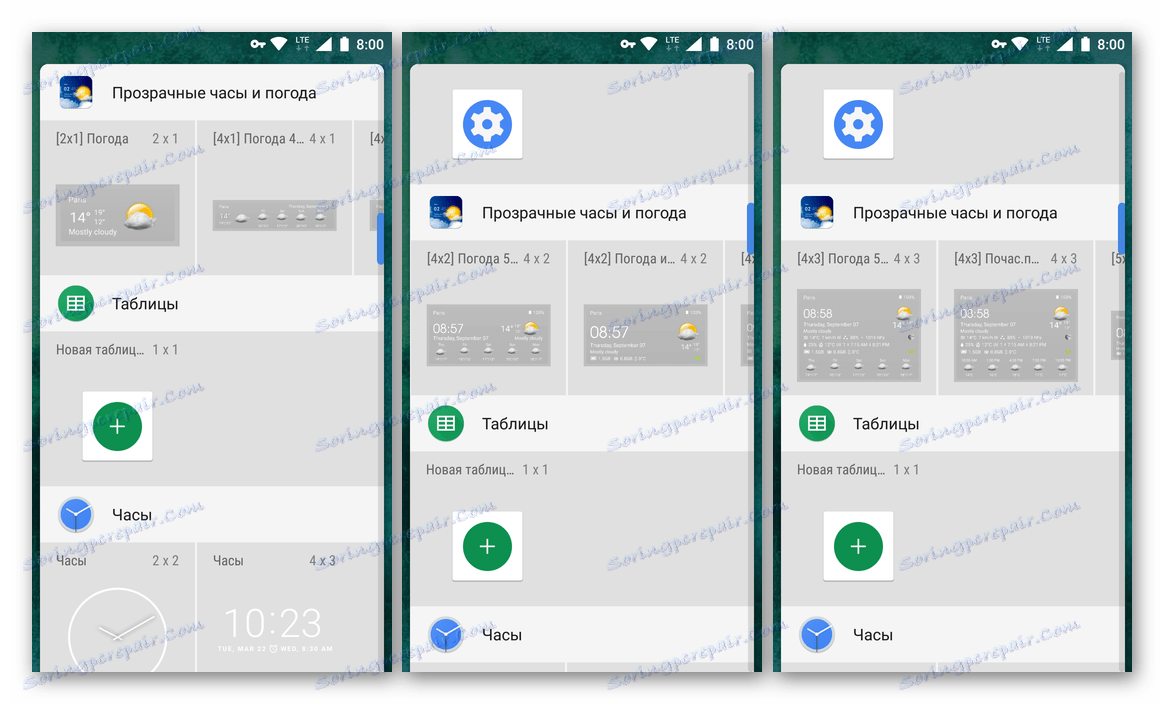Додавање сата на екран Андроид уређаја
Корисници који су се први сусрели Андроид мобилни ОС поставља се многа питања о нијансама његове употребе и конфигурације. Дакле, један од основних задатака који могу ставити почетника у ступор је додавање сати на главни екран паметног телефона или таблета. У нашем данашњем чланку ћемо објаснити како то учинити.
Садржај
Подешавање сата на Андроид екрану
Видгетс - ово је име за мини апликације које се могу додати на било који радни екран Андроид уређаја. Они су или унапред инсталирани, односно, иницијално интегрирани у састав оперативног система, или развијени од стране произвођача трећих страна и инсталирани преко Гоогле Плаи продавница . Заправо, сатови од интереса за нас су приказани у довољној количини како у првој тако иу другој категорији.
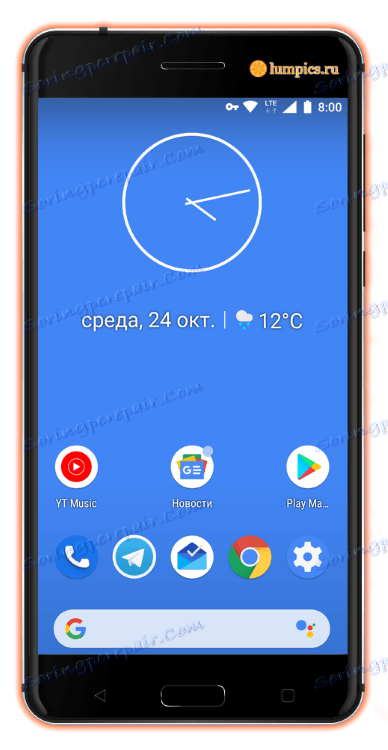
Метод 1: Стандардни додаци
Пре свега, погледаћемо како да поставите сат на екрану Андроид уређаја користећи основне могућности ове друге, тј. Бирањем једног од видгет-а уграђених у мобилни ОС.
- Идите на екран где желите да додате сат и отворите мени покретача. Најчешће се то ради дугим додацима (држећи прст) преко празног подручја. У менију који се појави, изаберите "Видгетс" .
![Отворите мени покретача за додавање виџета на Андроиду]()
Погледајте и: Покретачи за Андроид
- Погледајте листу доступних виџета (представља стандардна решења и оне које креирају програмери независних произвођача за своје апликације, уколико већ имате). Фокусирајући се на имена и прегледе, пронађите у овој листи "Гледајте" .
![Претражите листу доступних виџета на Андроиду]()
Напомена: У одељку "Сат" може бити само један гаџет или неколико. То зависи не само од верзије Андроид оперативног система, већ и од оних додатних карактеристика које је његов директни произвођач давао својим производом. Дакле, на уређају који користимо као пример ("чист" ОС Андроид 8.1), постоје два виџета сата.
- Да бисте изабрани виџет померили на главни екран, у зависности од љуске коју користите, изаберите га дугачким додиром и ставите је у слободно подручје, или једноставно кликните на њега (додавање ће се онда десити аутоматски).
![Додавање виџета сата на главни екран свог Андроид телефона]()
Напомена: Ако користите нестандардни лансер, када први пут покушате да додате видгет на главни екран, појавит ће се мали поп-уп прозор који тражи дозволу за извођење ове процедуре. Кликните на "Дозволи" у њему и, ако не желите више да се бавите овом проблемом, прво потврдите избор поред поља "Не питај поново" .
- Након што је видгет додан на главни екран, ако је потребно, можете подесити величину. Да бисте то урадили, изаберите сат са дугачком тастером и повуците оквир који се појављује у правом смеру.
![Промена величине виџета на почетном екрану Андроид телефона]()
Након одређивања одговарајуће величине, кликните на празно подручје на екрану да изађете из мода за уређивање.
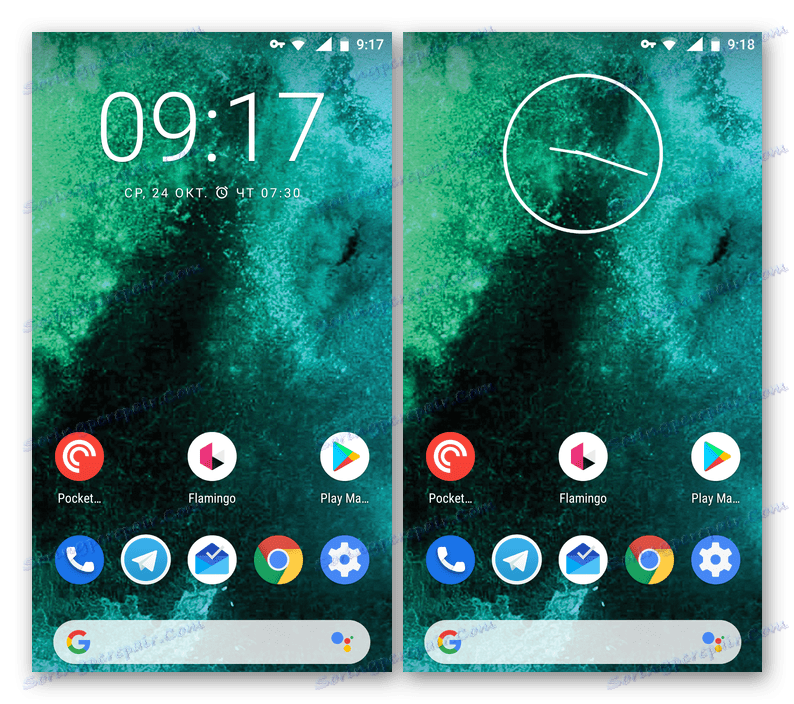
Као што видите, нема проблема да поставите сат на екрану Андроид уређаја, поготово ако говоримо о стандардном скупу виџета. Ако ниједан од њих не одговара из неког разлога, препоручујемо да инсталирате апликацију од програмера трећих страна, о чему ћемо касније размотрити.
Метод 2: Додаци у Плаи продавници
Стандардна продавница апликација, која је већ инсталирана на већини паметних телефона и таблета са Андроидом, има прилично широк опсег виџета који се могу инсталирати на главном екрану. Посебно популарне су мини апликације које поред времена приказују и временске прилике. Рећи ћемо вам како их инсталирајте и користите, али прво препоручујемо да прочитате наш кратак преглед неколико таквих решења.
Више детаља: Додаци за сат за Андроид
- Покрените Плаи Сторе и додирните траку за претрагу која се налази у горњем делу прозора.
- Унесите упит "видгет за сат" и изаберите први позив са листе или једноставно кликните на дугме за претрагу.
- Погледајте листу поднесених резултата. Ако је потребно, можете да одете на страницу сваке од њих да бисте оценили дизајн и могућности. Да бисте то урадили, једноставно кликните на име апликације.
- Након што сте одлучили о избору, кликните на "Инсталирај" . Као пример, користићемо Транспарент Цлоцк анд Веатхер мини-апликацију, која има прилично висок рејтинг међу Андроид корисницима.
![Инсталирање апликације за додавање сата из Гоогле Плаи продавнице на Андроид-у]()
Погледајте и: Андроид веатхер видгетс
- Сачекајте док се инсталација не заврши, а затим кликните на "Отвори" на страници апликације у продавници или је покрените касније са екрана или менија вашег уређаја.
- Ако инсталирани видгет, као што је онај који смо изабрали, такође приказује време, први пут када покренете, од вас ће бити затражено да му дозволите приступ локацији. У овом прозору кликните на дугме "Дозволи" , бар ако желите да се време за ваш регион приказује правилно.
![Грант дозволе за кориштење виџета Андроид сатова]()
Када се апликација покрене, упознајте се са својим могућностима, доступним функцијама и поставкама, бар да бисте разумели шта је то.
- Директно додавање виџета сата, потребно је да се вратите на главни Андроид екран и отворите мени покретача. Као што је већ поменуто, најчешће се то ради држањем прста на екрану и одабиром одговарајуће ставке са листе доступних.
- Као у претходном начину, померите се кроз листу гаџета и пронађите ставку чије име одговара оном који сте поставили са тржишта.
![Проналажење исправног виџета за гледање на Андроид-у]()
Често често, решења трећих лица садрже у свом арсеналу веома широк избор виџета. Због тога препоручујемо да прегледате сваку од њих како бисте одабрали најповољнији.
- Наравно, одлучивши који сат желите да видите на екрану паметног телефона или таблета, подесите их померањем или коришћењем регуларног тапкања (опет, то зависи од верзије оперативног система и коришћене љуске). Ако је потребно, дозволите кориштеном покретачу да креира виџет.
- Оцените изглед додате гаџета, ако је потребно, промените његову величину. Имајте на уму да "Транспарентни сат и временски услови" који нам користе као пример показују температуру ваздуха у линији обавештења и има много таквих апликација.
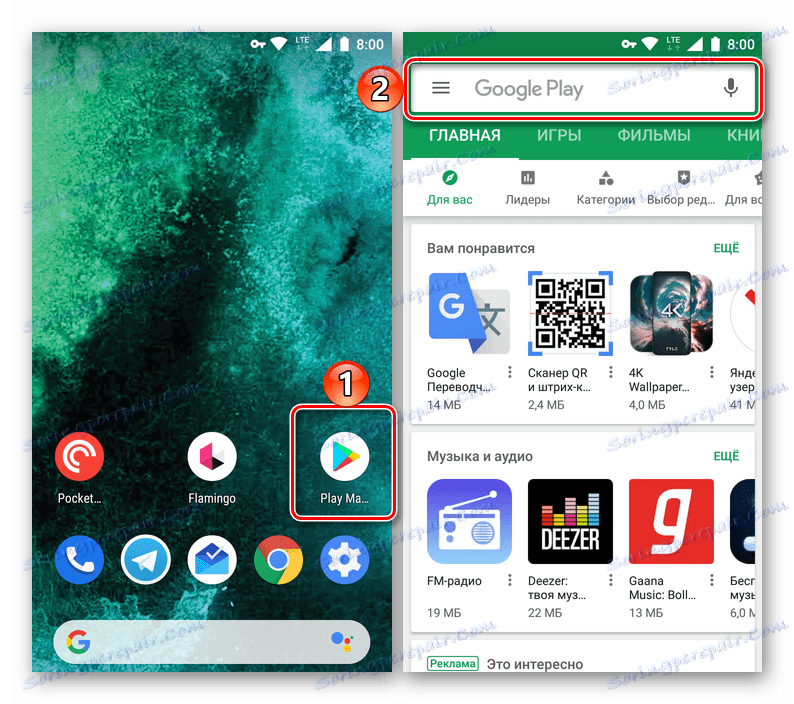
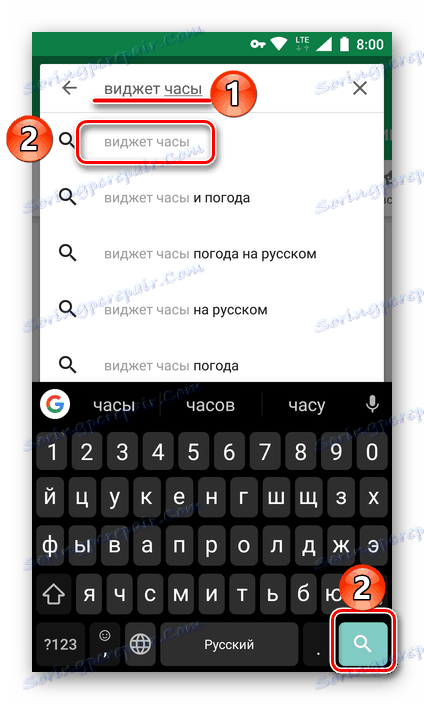

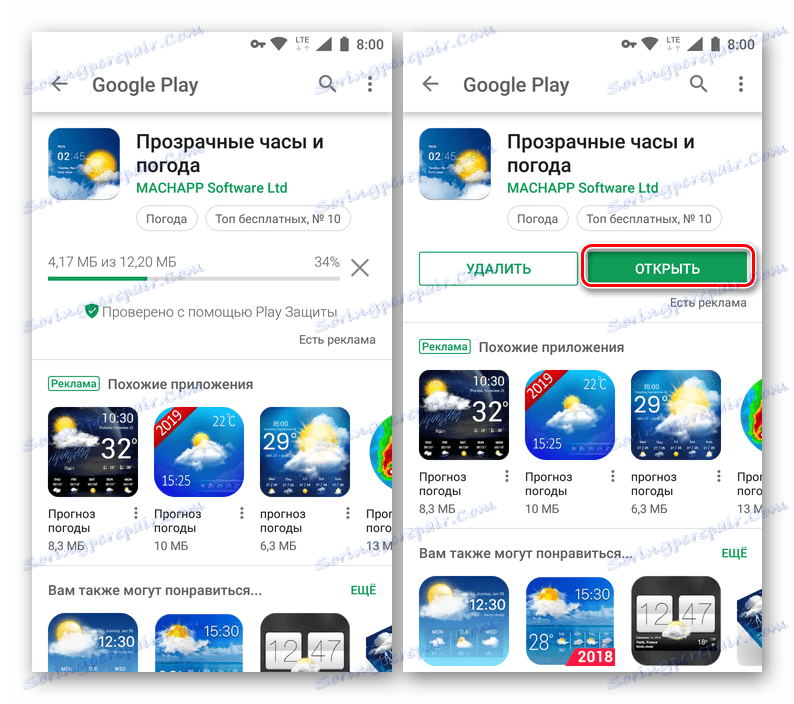
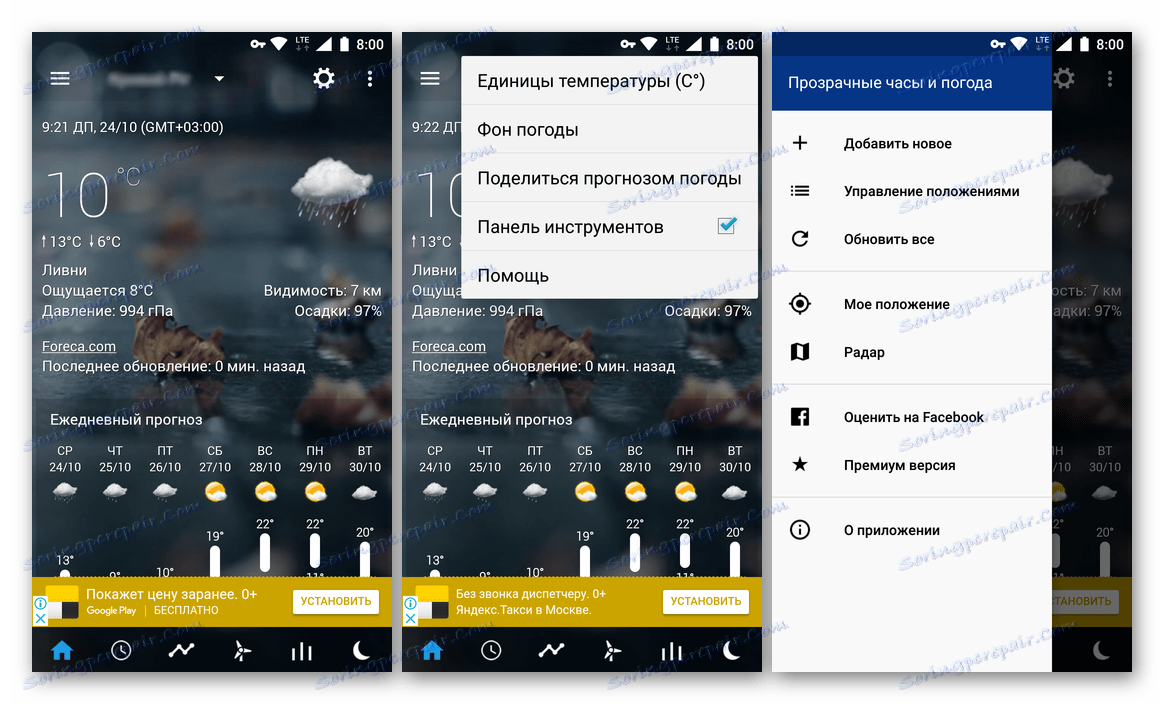
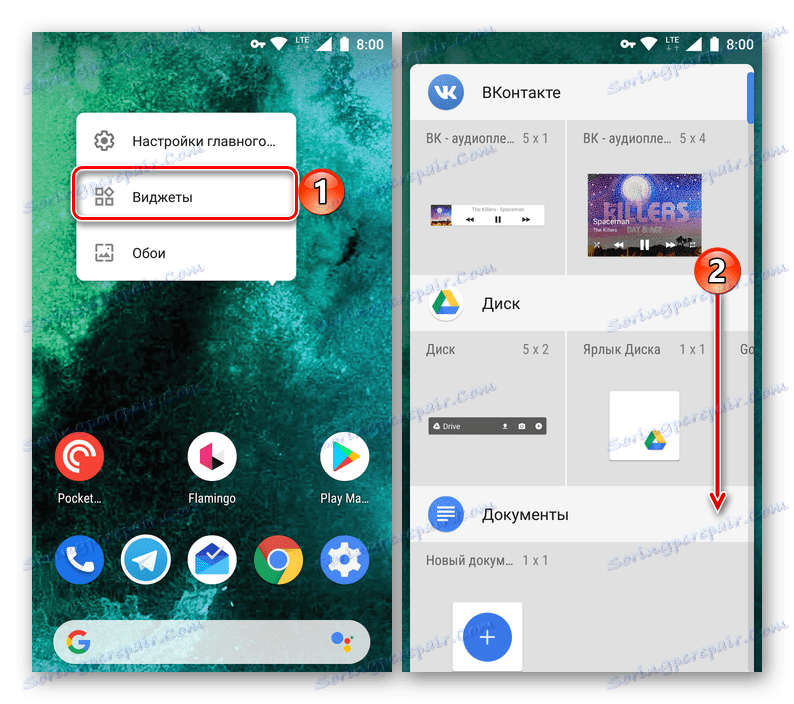
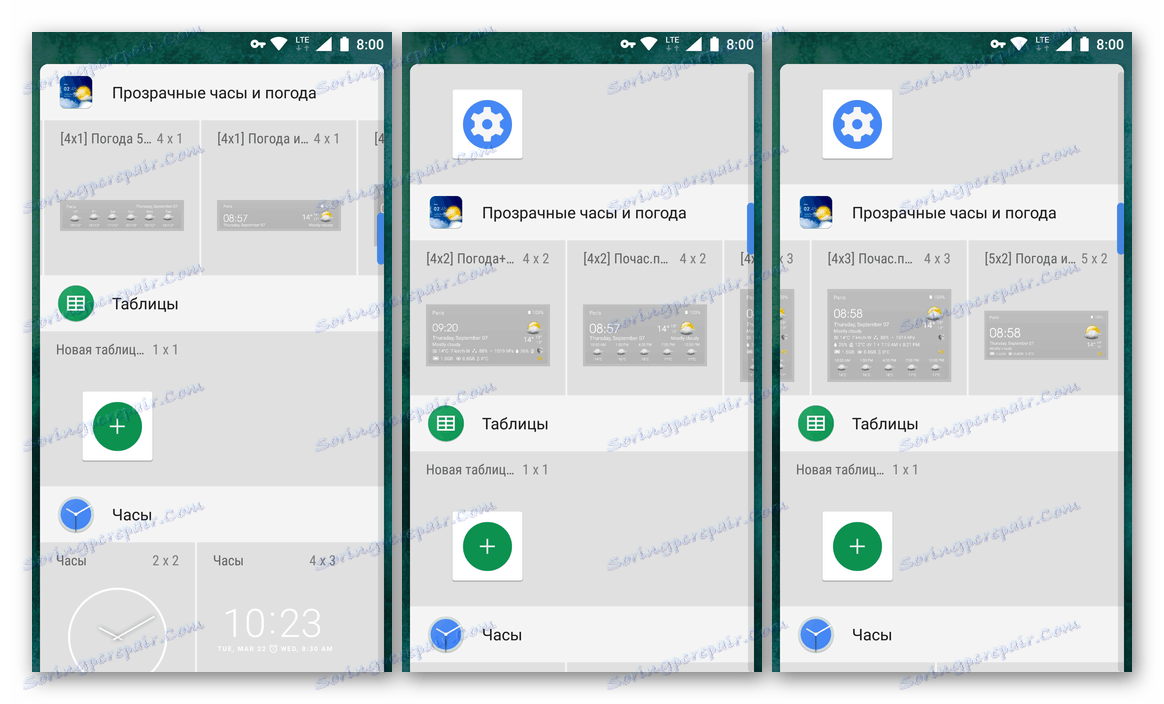
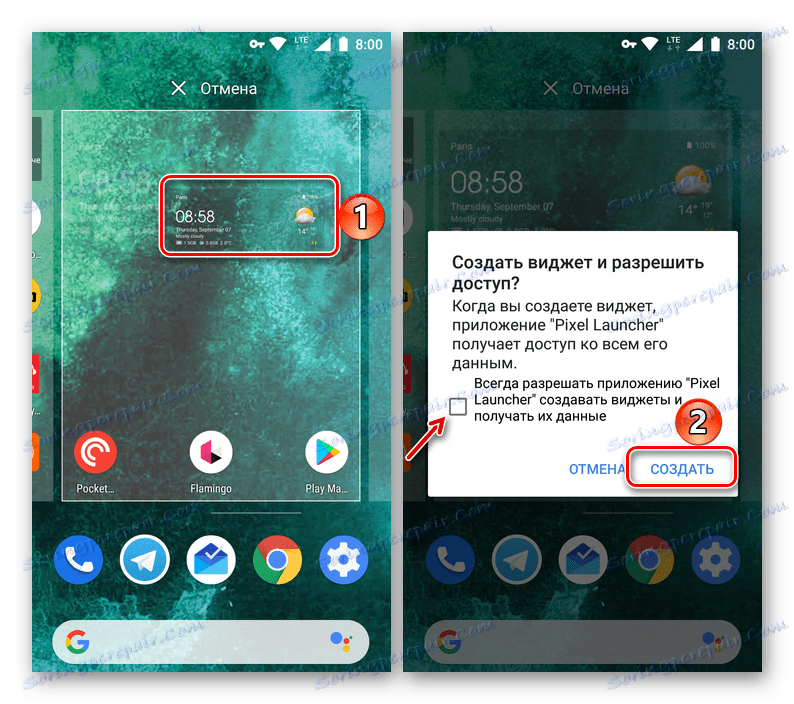

Као што видите, нема ништа компликовано у коришћењу видгета независних произвођача како би додали сатове на главни Андроид екран. Поред тога, за разлику од скромног скупа стандардних решења, Плаи Маркет нуди скоро неограничене могућности избора. Можете слободно испробавати неколико апликација одједном тако што ћете их инсталирати на вашем уређају и процијенити их, а затим задржати само оне које су највише допадљиве и занимљиве за себе.
Погледајте и: Како инсталирати / брисање апликација на Андроиду
Закључак
Надамо се да је овај чланак био користан за вас и дао исцрпни одговор на питање како да поставите сат на екрану телефона или таблета који ради на Андроид-у. Програмери овог оперативног система, као и директни произвођачи мобилних уређаја, не ограничавају своје кориснике у избор, омогућавајући вам да користите било који од стандардних виџета или инсталирате било које друго Гоогле Плаи тржиште. Експеримент!